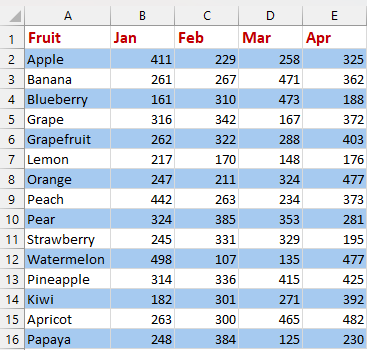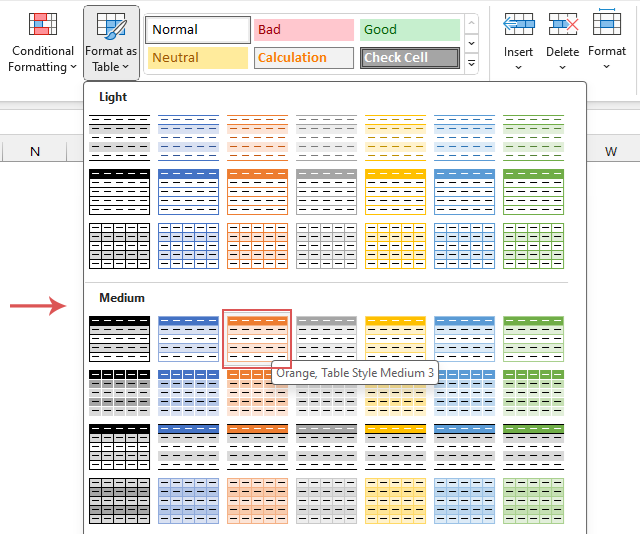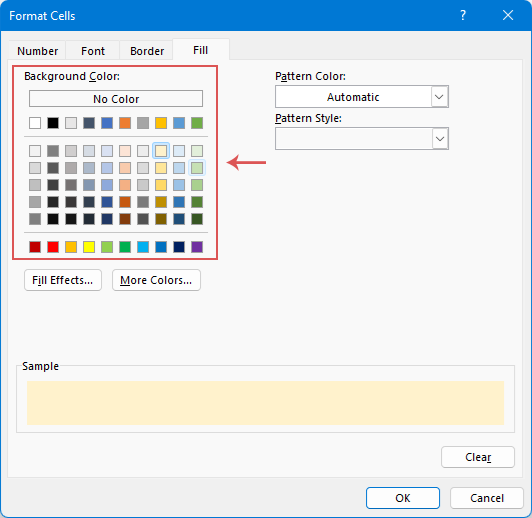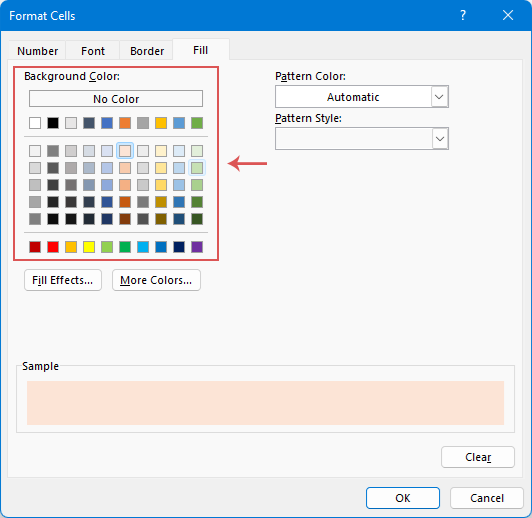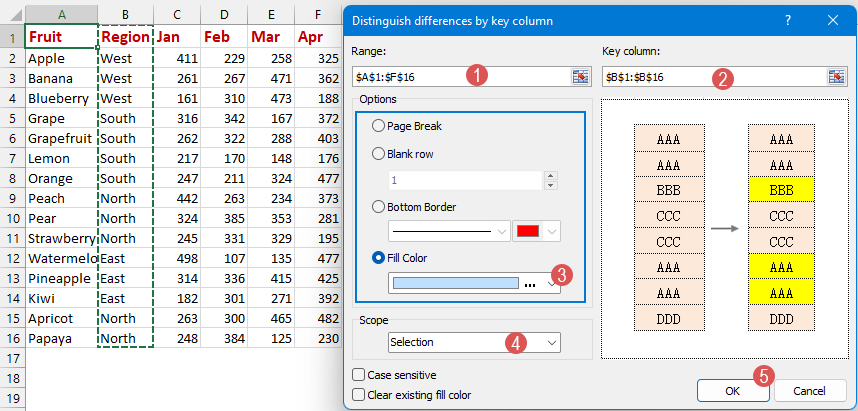إبراز كل صف أو عمود آخر في Excel - دليل خطوة بخطوة
في ورقة عمل كبيرة، يساعد إبراز أو تعبئة كل صف أو عمود آخر أو كل صف/عمود n على تحسين رؤية البيانات وسهولة قراءتها. لا يجعل ذلك الورقة تبدو أكثر تنظيماً فحسب، بل يساعدك أيضًا على فهم البيانات بشكل أسرع. في هذه المقالة، سنرشدك عبر طرق مختلفة لتظليل كل صف أو عمود آخر أو كل صف/عمود n، مما يساعدك على تقديم بياناتك بطريقة أكثر جاذبية ووضوحًا.
إبراز كل صف أو عمود آخر
في هذا القسم، سنوضح لك ثلاث طرق بسيطة لتظليل كل صف أو عمود آخر في Excel. سيساعدك هذا على جعل بياناتك تبدو أفضل وأسهل للقراءة.
إبراز كل صف أو عمود آخر من خلال تطبيق نمط الجدول
توفر أنماط الجداول أداة ملائمة وسريعة لإبراز كل صف أو عمود آخر في بياناتك بسهولة. الرجاء اتباع الخطوات التالية:
الخطوة 1: حدد نطاق البيانات الذي تريد تظليله
الخطوة 2: تطبيق نمط الجدول
- انقر فوق "الصفحة الرئيسية" > "تنسيق كجدول"، ثم اختر نمط جدول يحتوي على تظليل صفوف متبادلة، انظر إلى لقطة الشاشة:
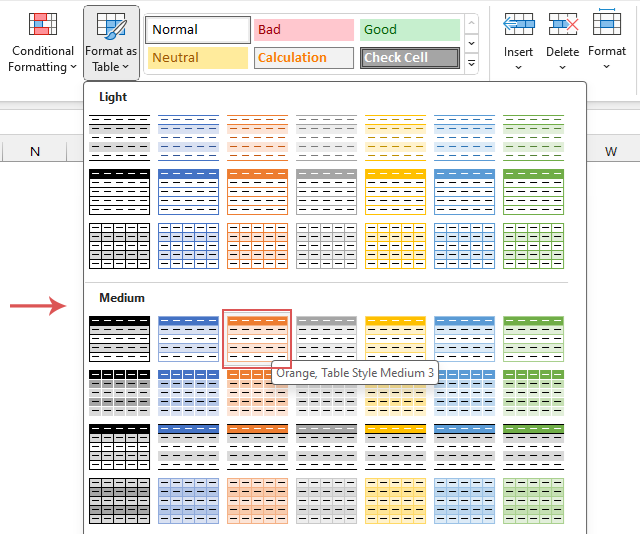
- ثم، في مربع الحوار المنبثق "إنشاء جدول"، انقر فوق "موافق"، انظر إلى لقطة الشاشة:
ملاحظة: إذا لم يكن هناك عناوين في النطاق المحدد، قم بإلغاء تحديد خانة الاختيار "الجدول الخاص بي يحتوي على عناوين".
النتيجة:
الآن، تم تظليل البيانات المحددة بالتناوب كما هو موضح في لقطة الشاشة التالية:

- بمجرد استخدام نمط الجدول، سيتم تظليل الصفوف الفردية والزوجية في الجدول تلقائيًا بألوان متغيرة. الجزء الرائع هو أن هذا التظليل يتعدل تلقائيًا حتى لو قمت بالفرز أو الحذف أو إدراج صفوف جديدة.
- لتظليل كل عمود آخر، حدد الجدول، تحت علامة التبويب "تصميم الجدول"، قم بإلغاء تحديد الخيار "الصفوف المخططة" وحدد الخيار "الأعمدة المخططة"، انظر إلى لقطة الشاشة:

- إذا كنت ترغب في تحويل تنسيق الجدول إلى نطاق بيانات عادي، حدد خلية واحدة في الجدول، انقر بزر الماوس الأيمن واختر "جدول" > "تحويل إلى نطاق" من قائمة السياق. بعد تحويل الجدول إلى قائمة عادية، لن يتم تظليل الصفوف الجديدة تلقائيًا. أيضًا، إذا أعدت ترتيب البيانات، ستختلط الأنماط المتداخلة لأن الألوان تبقى مع الصفوف القديمة.
إبراز كل صف أو عمود آخر أو كل صف/عمود n باستخدام ميزة سريعة - Kutools لـ Excel
هل ترغب في إبراز كل صف أو عمود آخر أو محدد بسهولة في Excel؟ يمكن أن تجعل ميزة "تظليل الصفوف/الأعمدة المتبادلة" من "Kutools لـ Excel" بياناتك بارزة ومنسقة. لا حاجة لخطوات معقدة، في بضع نقرات بسيطة فقط، اجعل جدول البيانات الخاص بك يبدو أكثر احترافية ووضوحًا!
حدد نطاق البيانات، ثم انقر فوق "Kutools" > "تنسيق" > "تظليل الصفوف/الأعمدة المتبادلة" لتمكين هذه الميزة. في مربع الحوار "تظليل الصفوف/الأعمدة المتبادلة"، الرجاء القيام بالعمليات التالية:
- حدد "الصفوف" أو "الأعمدة" التي ترغب في تظليلها من قسم "تطبيق التظليل على"؛
- اختر "التنسيق الشرطي أو التنسيق القياسي" من "طريقة التظليل"؛
- حدد لون تظليل لإبراز الصفوف من القائمة المنسدلة "لون التظليل"؛
- حدد الفترة التي تريد فيها تظليل الصفوف من مربع التمرير "ظل كل"، مثل كل صف آخر، كل صف ثالث، كل صف رابع، وهكذا؛
- أخيرًا، انقر فوق زر "موافق".

النتيجة:
تظليل كل صف آخر | تظليل كل عمود آخر |
 | |
- في مربع الحوار "تظليل الصفوف/الأعمدة المتبادلة":
- "التنسيق الشرطي": إذا اخترت هذا الخيار، سيتم ضبط التظليل تلقائيًا إذا قمت بإدراج أو حذف صفوف؛
- "التنسيق القياسي": إذا اخترت هذا الخيار، لن يتم ضبط التظليل تلقائيًا عند إدراج أو حذف صفوف؛
- "إزالة التظليل الحالي للصفوف المتبادلة": لإزالة التظليل الحالي، يرجى اختيار هذا الخيار.
- لتطبيق هذه الميزة، يرجى تنزيل وتثبيت Kutools لـ Excel.
إبراز كل صف أو عمود آخر أو كل صف/عمود n باستخدام التنسيق الشرطي
في Excel، يعد التنسيق الشرطي ميزة لا تقدر بثمن، حيث يتيح للمستخدمين تغيير الألوان ديناميكيًا للصفوف أو الأعمدة. في هذا القسم، سنستعرض بعض أمثلة الصيغ لمساعدتك على تغيير ألوان الصفوف بطرق مختلفة:
تظليل كل صف أو عمود آخر أو كل صف/عمود n
لإبراز كل صف أو عمود آخر أو كل صف/عمود n، يمكنك إنشاء صيغة داخل "التنسيق الشرطي"، يرجى اتباع الخطوات التالية:
الخطوة 1: حدد نطاق البيانات الذي تريد تظليله
الخطوة 2: تطبيق ميزة التنسيق الشرطي
- انقر فوق "الصفحة الرئيسية" > "التنسيق الشرطي" > "قاعدة جديدة"، انظر إلى لقطة الشاشة:

- في مربع الحوار "قاعدة تنسيق جديدة":
- 2.1 انقر فوق "استخدام صيغة لتحديد الخلايا التي سيتم تنسيقها" من قائمة "اختر نوع القاعدة"؛
- 2.2 اكتب أيًا من الصيغ أدناه في مربع النص "تنسيق القيم حيث تكون هذه الصيغة صحيحة" حسب الحاجة:
تظليل كل صف فردي:
=MOD(ROW(),2)=1تظليل كل صف زوجي:=MOD(ROW(),2)=0 - 2.3 ثم، انقر فوق زر "تنسيق".

- في مربع الحوار "تنسيق الخلايا"، تحت علامة التبويب "تعبئة"، حدد اللون الذي ترغب في تعبئته للصفوف، ثم انقر فوق "موافق".
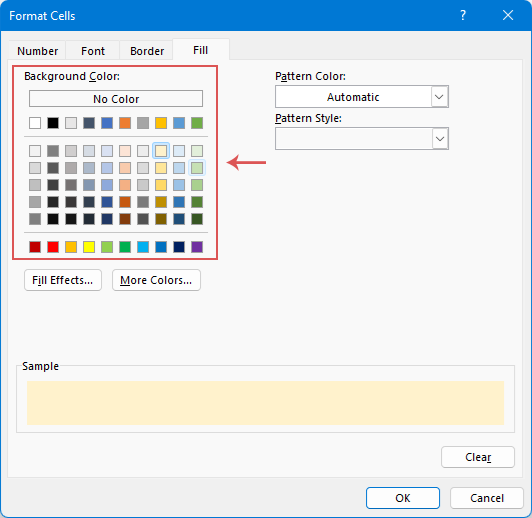
- عند العودة إلى مربع الحوار "قاعدة تنسيق جديدة"، انقر فوق "موافق".
النتيجة:
تظليل كل صف فردي | تظليل كل عمود زوجي |
 | |
- إذا كنت ترغب في إبراز الأعمدة المتبادلة، يرجى تطبيق الصيغ التالية:
تظليل كل عمود فردي:
=MOD(COLUMN(),2)=1تظليل كل عمود زوجي:=MOD(COLUMN(),2)=0 - لإبراز كل صف ثالث أو عمود، يرجى تطبيق الصيغ أدناه:
ملاحظة: عند استخدام الصيغ التالية، يجب أن تبدأ البيانات في ورقة العمل الخاصة بك من الصف الأول؛ وإلا سيحدث خطأ. لتظليل كل صف رابع أو صف n، ما عليك سوى تغيير الرقم 3 إلى 4 أو n حسب الحاجة.تظليل كل صف ثالث:=MOD(ROW(),3)=0تظليل كل عمود ثالث:=MOD(COLUMN(),3)=0
تظليل مجموعات متبادلة من n صفوف/أعمدة
إذا كنت ترغب في تظليل كل n صفوف أو أعمدة في Excel كما هو موضح في لقطة الشاشة التالية، فإن مزيجًا من وظائف ROW، CEILING، وISEVEN أو ISODD مقرونًا بالتنسيق الشرطي هو الحل الأمثل. هنا، سنأخذك خطوة بخطوة لتسهيل إبراز مجموعات متبادلة من n صفوف أو أعمدة.
الخطوة 1: حدد نطاق البيانات الذي تريد تظليله
الخطوة 2: تطبيق ميزة التنسيق الشرطي
- انقر فوق "الصفحة الرئيسية" > "التنسيق الشرطي" > "قاعدة جديدة" للانتقال إلى مربع الحوار "قاعدة تنسيق جديدة"، في مربع الحوار المنبثق، يرجى القيام بالعمليات التالية:
- 1.1 انقر فوق "استخدام صيغة لتحديد الخلايا التي سيتم تنسيقها" من قائمة "اختر نوع القاعدة"؛
- 1.2 اكتب أيًا من الصيغ أدناه في مربع النص "تنسيق القيم حيث تكون هذه الصيغة صحيحة" حسب الحاجة:
تظليل n صفوف متبادلة من المجموعة الأولى:
=ISODD(CEILING(ROW(),3)/3)تظليل n صفوف متبادلة من المجموعة الثانية:=ISEVEN(CEILING(ROW(),3)/3) - 1.3 ثم، انقر فوق زر "تنسيق".
ملاحظة: في الصيغ أعلاه، الرقم 3 يشير إلى مجموعة الصفوف التي تريد تظليلها بالتبادل. يمكنك تغييره إلى أي رقم آخر تحتاج إليه.
- في مربع الحوار "تنسيق الخلايا"، تحت علامة التبويب "تعبئة"، حدد اللون الذي ترغب في تعبئته للصفوف، ثم انقر فوق "موافق".

- عند العودة إلى مربع الحوار "قاعدة تنسيق جديدة"، انقر فوق "موافق".
النتيجة:
تظليل 3 صفوف متبادلة من المجموعة الأولى | تظليل 3 صفوف متبادلة من المجموعة الثانية |
 | |
إذا كنت ترغب في تظليل مجموعات متبادلة من n أعمدة، يرجى تطبيق الصيغ التالية:
=ISODD(CEILING(COLUMN(),3)/3)=ISEVEN(CEILING(COLUMN(),3)/3)ألوان الصفوف المتبادلة بناءً على التغيرات في القيم
أحيانًا، قد تحتاج إلى تغيير ألوان الصفوف بناءً على قيم خلايا مختلفة لجعل البيانات أكثر سهولة في التحليل بصريًا. على سبيل المثال، إذا كان لديك نطاق من البيانات وتريد إبراز الصفوف حيث تتغير القيم في عمود معين (العمود B)، فإن القيام بذلك يسمح بتحديد أسرع لأماكن تغير البيانات. ستتناول هذه المقالة طريقتين عمليتين لتحقيق هذه المهمة في Excel.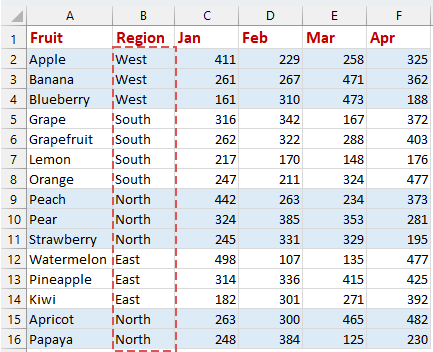
ألوان الصفوف المتبادلة بناءً على التغيرات في القيم باستخدام التنسيق الشرطي
في Excel، يعد استخدام التنسيق الشرطي مع صيغة منطقية طريقة مفيدة لإبراز الصفوف حيث تتغير القيم. وهذا يضمن أن كل تعديل في القيمة يتم تمييزه بوضوح وبشكل واضح.
الخطوة 1: حدد نطاق البيانات الذي تريد تظليله (استبعد صف العنوان)
ملاحظة: عند استخدام الصيغ التالية، يجب أن يحتوي نطاق البيانات على صف عنوان، وإلا سيحدث خطأ.
الخطوة 2: تطبيق ميزة التنسيق الشرطي
- انقر فوق "الصفحة الرئيسية" > "التنسيق الشرطي" > "قاعدة جديدة" للانتقال إلى مربع الحوار "قاعدة تنسيق جديدة"، في مربع الحوار المنبثق، يرجى القيام بالعمليات التالية:
- 1.1 انقر فوق "استخدام صيغة لتحديد الخلايا التي سيتم تنسيقها" من قائمة "اختر نوع القاعدة"؛
- 1.2 اكتب أيًا من الصيغ أدناه في مربع النص "تنسيق القيم حيث تكون هذه الصيغة صحيحة" حسب الحاجة:
تظليل الصفوف بناءً على التغيرات في القيم من المجموعة الأولى:
=ISODD(MOD(SUMPRODUCT(--($B$1:$B1<>$B$2:$B2)),2))تظليل الصفوف بناءً على التغيرات في القيم من المجموعة الثانية:=ISEVEN(MOD(SUMPRODUCT(--($B$1:$B1<>$B$2:$B2)),2)) - 1.3 ثم، انقر فوق زر "تنسيق".
ملاحظة: في الصيغ أعلاه، B1 هو صف العنوان للعمود الذي تريد تظليل الصفوف بناءً عليه، B2 هي الخلية الأولى في نطاق البيانات الخاص بك.
- في مربع الحوار "تنسيق الخلايا"، تحت علامة التبويب "تعبئة"، حدد اللون الذي ترغب في تعبئته للصفوف، ثم انقر فوق "موافق".
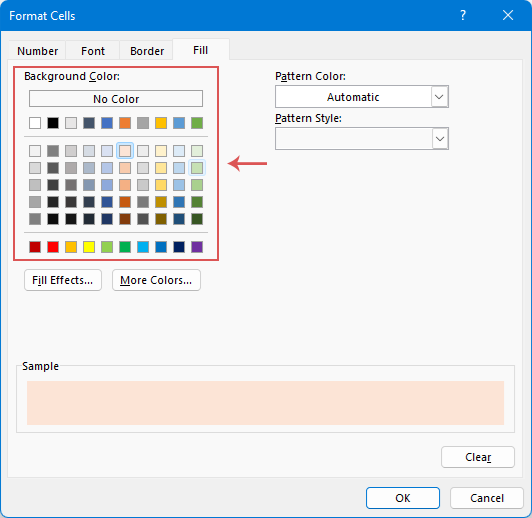
- عند العودة إلى مربع الحوار "قاعدة تنسيق جديدة"، انقر فوق "موافق".
النتيجة:
تظليل الصفوف عند تغير القيم من المجموعة الأولى | تظليل الصفوف عند تغير القيم من المجموعة الثانية |
 | |
ألوان الصفوف المتبادلة بناءً على التغيرات في القيم باستخدام ميزة قوية - Kutools لـ Excel
إذا بدت الطريقة السابقة صعبة بعض الشيء، فهناك طريقة أسهل! يمكنك استخدام "Kutools لـ Excel". تجعل ميزة "تمييز التغييرات" تلوين الصفوف حسب المجموعة أمرًا سهلاً وسريعًا للغاية. ليس فقط يمكنك تغيير ألوان الصفوف عندما تتغير القيم، ولكن يمكنك أيضًا إضافة حدود، فواصل صفحات، أو صفوف فارغة حسب الحاجة، مما يجعل بيانات Excel الخاصة بك أكثر تنظيمًا وسهولة في الفهم.
انقر فوق "Kutools" > "تنسيق" > "تمييز التغييرات" لتمكين هذه الميزة. في مربع الحوار "تمييز التغييرات في العمود الرئيسي"، يرجى القيام بالعمليات التالية:
- في مربع "النطاق"، حدد النطاق الذي تريد تظليله باللون؛
- في مربع "العمود الرئيسي"، حدد العمود الذي تريد تظليله باللون بناءً عليه؛
- في قسم "الخيارات"، حدد خيار "تعبئة اللون"، وحدد لونًا واحدًا؛
- في قسم "النطاق"، اختر "النطاق" من القائمة المنسدلة؛
- أخيرًا، انقر فوق "موافق".
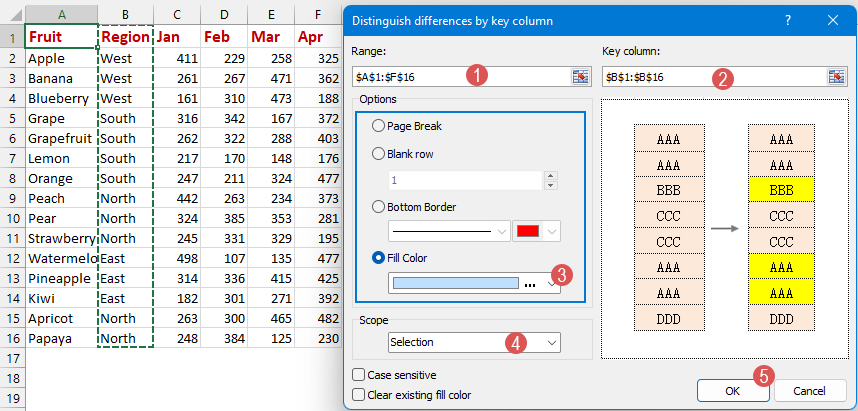
النتيجة:
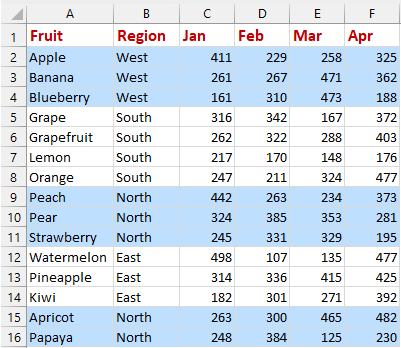
- في مربع الحوار "تمييز التغييرات في العمود الرئيسي"، يمكنك أيضًا:
- إدراج فاصل صفحة عند تغير قيمة الخلية
- إدراج صف فارغ عند تغير قيمة الخلية
- إضافة حد سفلي عند تغير قيمة الخلية
- لتطبيق هذه الميزة، يرجى تنزيل وتثبيت Kutools لـ Excel.
سواء اخترت استخدام نمط الجدول أو Kutools لـ Excel أو التنسيق الشرطي، يمكنك بسهولة إضافة تأثيرات إبراز إلى بيانات Excel الخاصة بك. بناءً على احتياجاتك وتفضيلاتك الخاصة، اختر الطريقة التي تناسبك بشكل أفضل لهذه المهمة. إذا كنت مهتمًا باستكشاف المزيد من نصائح وحيل Excel، يقدم موقعنا آلاف الدروس، يرجى النقر هنا للوصول إليها . شكراً لك على القراءة، ونتطلع إلى تقديم المزيد من المعلومات المفيدة لك في المستقبل!
مقالات ذات صلة:
- إبراز الصف والعمود للخلية النشطة تلقائيًا
- عندما تشاهد ورقة عمل كبيرة تحتوي على العديد من البيانات، قد ترغب في إبراز صف وعمود الخلية المحددة بحيث يمكنك قراءة البيانات بسهولة وبشكل بديهي لتجنب قراءتها بشكل خاطئ. هنا، يمكنني أن أقدم لك بعض الحيل المثيرة للاهتمام لإبراز الصف والعمود للخلية الحالية، وعندما تتغير الخلية، يتم إبراز الصف والعمود للخلية الجديدة تلقائيًا.
- إبراز الصف إذا كانت الخلية تحتوي على نص/قيمة/فارغة
- على سبيل المثال لدينا جدول مشتريات في Excel، الآن نريد أن نكتشف أوامر شراء التفاح ثم نبرز الصفوف بالكامل حيث توجد أوامر شراء التفاح كما هو موضح في لقطة الشاشة على اليسار. يمكننا تحقيق ذلك بسهولة في Excel باستخدام أمر التنسيق الشرطي أو ميزات Kutools لـ Excel، يرجى الاستمرار في القراءة لمعرفة كيفية القيام بذلك.
- إبراز البحث عن التطابق التقريبي
- في Excel، يمكننا استخدام وظيفة Vlookup للحصول على القيمة المطابقة تقريبًا بسرعة وسهولة. لكن هل جربت الحصول على التطابق التقريبي بناءً على بيانات الصفوف والأعمدة وإبراز التطابق التقريبي من النطاق الأصلي للبيانات كما هو موضح في لقطة الشاشة أدناه؟ ستناقش هذه المقالة كيفية حل هذه المهمة في Excel.
- إبراز الصفوف بناءً على قائمة منسدلة
- ستناقش هذه المقالة كيفية إبراز الصفوف بناءً على قائمة منسدلة، خذ لقطة الشاشة التالية كمثال، عندما أختار "قيد التنفيذ" من القائمة المنسدلة في العمود E، أحتاج إلى إبراز هذا الصف باللون الأحمر، وعندما أختار "مكتمل" من القائمة المنسدلة، أحتاج إلى إبراز هذا الصف باللون الأزرق، وعندما أختار "لم يبدأ"، سيتم استخدام اللون الأخضر لإبراز الصف.
أفضل أدوات الإنتاجية لمكتب العمل
عزز مهاراتك في Excel باستخدام Kutools لـ Excel، واختبر كفاءة غير مسبوقة. Kutools لـ Excel يوفر أكثر من300 ميزة متقدمة لزيادة الإنتاجية وتوفير وقت الحفظ. انقر هنا للحصول على الميزة الأكثر أهمية بالنسبة لك...
Office Tab يجلب واجهة التبويب إلى Office ويجعل عملك أسهل بكثير
- تفعيل تحرير وقراءة عبر التبويبات في Word، Excel، PowerPoint، Publisher، Access، Visio وProject.
- افتح وأنشئ عدة مستندات في تبويبات جديدة في نفس النافذة، بدلاً من نوافذ مستقلة.
- يزيد إنتاجيتك بنسبة50%، ويقلل مئات النقرات اليومية من الفأرة!
جميع إضافات Kutools. مثبت واحد
حزمة Kutools for Office تجمع بين إضافات Excel وWord وOutlook وPowerPoint إضافة إلى Office Tab Pro، وهي مثالية للفرق التي تعمل عبر تطبيقات Office.
- حزمة الكل في واحد — إضافات Excel وWord وOutlook وPowerPoint + Office Tab Pro
- مثبّت واحد، ترخيص واحد — إعداد في دقائق (جاهز لـ MSI)
- الأداء الأفضل معًا — إنتاجية مُبسطة عبر تطبيقات Office
- تجربة كاملة لمدة30 يومًا — بدون تسجيل، بدون بطاقة ائتمان
- قيمة رائعة — وفر مقارنة بشراء الإضافات بشكل منفرد